

Para gerar um catálogo do Exchange é necessário restaurar o email do Exchange. O catálogo é gerado automaticamente se tiver ativado a opção Gerar catálogos do Exchange (para Restauração granular) enquanto adiciona a programação para o plano de backup sem agente com base em host. Os catálogos Restauração granular do Exchange correspondentes serão gerados durante cada backup. Os catálogos ajudam-no a executar recuperações granular (em níveis de item de caixas de correio, pasta de caixa de correio, e/ou email), que permite procurar e selecionar exatamente quais objetos do Exchange deseja recuperar.
Caso não tenha ativado a opção Gerar catálogos do Exchange (para Restauração granular) quando criou o plano, será necessário gerá-los agora.
Dependendo da ação quando você adiciona uma programação ao plano sem agente com base em host, o status do catálogo no banco de dados de caixa de correio exibe as duas opções a seguir:
Antes de executar a restauração, é possível gerar o catálogo manualmente na caixa de diálogo Restaurar emails do Exchange.
Siga estas etapas:
a. Efetue logon na Arcserve UDP.
b. Clique na guia Recursos.
c. Selecione Todos os nós no painel esquerdo.
Todos os nós adicionados são exibidos no painel central.
d. No painel central, selecione o nó da máquina virtual usado para o plano com base em host e clique em Ações.
e. Clique em Restaurar no menu suspenso Ações.
A caixa de diálogo de seleção do método de restauração é exibida.
A caixa de diálogo Restaurar emails do Exchange é exibida.
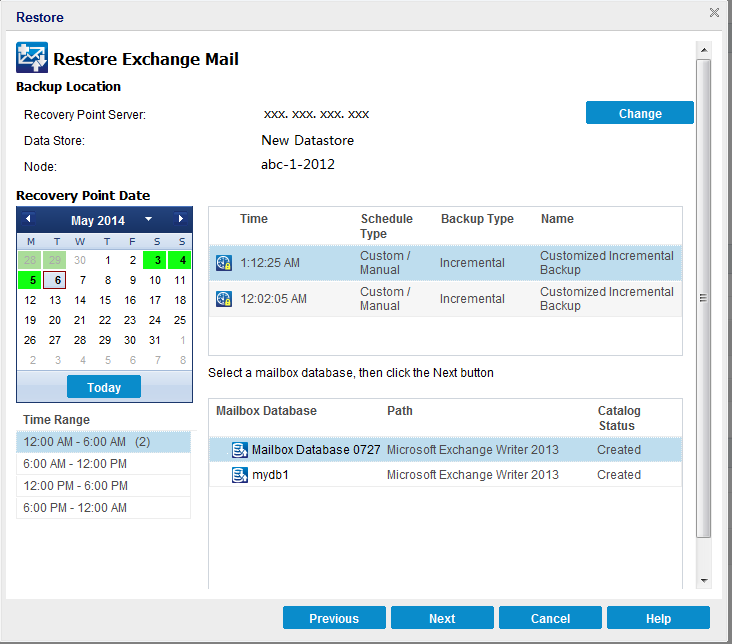
A exibição do calendário realçará (em verde) todas as datas do período exibido que contiverem os pontos de recuperação para essa origem de backup.
Os bancos de dados da caixa de correio do Exchange correspondentes a essa data são exibidos juntamente com a hora do backup, o tipo de backup que foi executado e o nome do backup.
A caixa de diálogo Enviar tarefa de restauração granular do Exchange é exibida informando que o catálogo da Restauração granular do Exchange não foi gerado para o banco de dados selecionado e perguntando se você deseja gerá-lo agora.
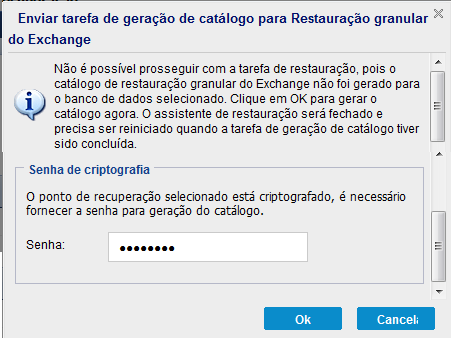
O catálogo da restauração granular do Exchange do banco de dados selecionado será gerado. O processo de geração de um catálogo pode ser muito demorado, dependendo do tamanho do banco de dados.
Durante este processo, o monitor de tarefas exibirá informações sobre o evento em andamento juntamente com o tempo restante estimado para a conclusão da tarefa de geração de catálogo.
Observação: se selecionar Cancelar para a geração de um catálogo agora, não será possível procurar ou selecionar um ponto de recuperação granular. Como resultado, só será possível executar uma restauração completa do banco de dados.
A restauração granular agora pode continuar.
Observação: se tentar clicar em Avançar enquanto o catálogo ainda está sendo gerado, uma mensagem pop-up é exibida informando sobre esta condição.
O catálogo da Restauração granular do Exchange é gerado.
|
Copyright © 2015 Arcserve.
Todos os direitos reservados.
|
|